如何解決 Samsung Galaxy Tab 無法充電的問題
無法透過有線充電器為您的 Galaxy Tab 充電的原因有很多,一般來說,最常見的問題是由於電線、充電器或轉換器損壞或與設備不相容造成。此外,裝置充電口、電線、轉接器或電腦中積聚的灰塵或碎屑亦可能會幹擾正常充電。
請依照以下步驟解決充電問題。
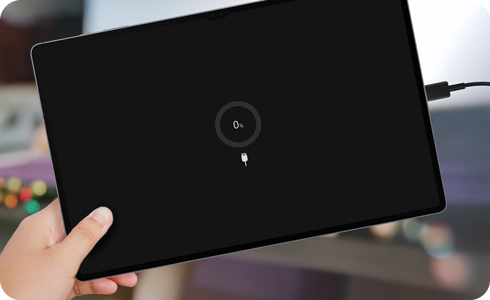
注意:在嘗試以下建議前,請務必檢查平板電腦的軟件和相關應用程式是否已更新至最新版本。
檢查充電器是否經過三星授權並且與您的平板電腦相容
即使不同轉換器或充電線看起來很相似,它們的品質和充電速度或有所不同。為了延長 Galaxy 平板電腦的使用壽命,請務必使用與您的平板電腦相容的三星授權充電器和充電線,它們能最大限度地延長電池壽命。如果您使用非專門用於 Galaxy Tab 的產品(旅行充電器或標準充電器)或未經三星授權的產品,您的平板電腦可能會損壞或無法正常充電。
檢查轉換器或充電線是否損壞
檢查轉換器或充電線是否損壞。如果您發現任何問題,例如裂痕或裸露的電線,請立即停止使用該電線。充電線必須緊貼充電口,並且不應鬆脫或不貼合。拔除並重新連接所有充電線、USB 連接器和充電口,然後重新檢查連接。
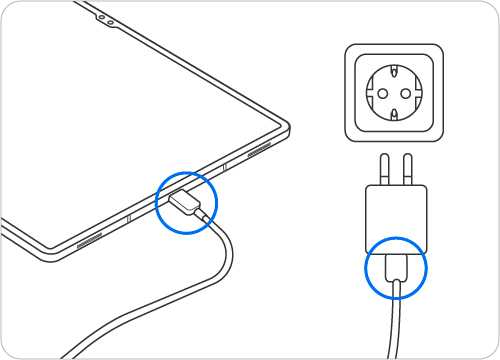
嘗試使用不同的轉換器或充電線
如果沒有明顯損壞,請嘗試使用其他轉換器或充電線。您也可以嘗試將其他裝置連接到轉換器或充電線,以檢查是否可以正常充電。
檢查其他問題
如果您的轉換器或充電線沒有問題,請檢查電源是否有問題。不要使用手提電腦或 PC 為平板電腦充電,改而使用電源插座。
您可以使用 Samsung Members 對電池和充電連接口進行測試。
充電問題最常見的原因之一是充電口中殘留雜物。如果充電口內積聚灰塵或棉絨等碎屑,充電線可能無法正確連接平板電腦的充電端子。這可能會導致充電問題。
步驟 1。關閉您的平板電腦。
步驟 2。使用手電筒查看充電口內部。如果金屬端子附近有灰塵或雜物,則需要清潔。
步驟 3。輕輕向充電口吹氣,清除灰塵和碎屑。
步驟 4。如果您的充電口完全堵塞,請向最近的服務中心尋求專業協助。
如果您的平板電腦支援快速充電,建議使用自適應快速充電 (AFC)。如果您的平板電腦充電緩慢,請檢查您的裝置是否啟用了快速充電。
如果在 USB 連接口或充電器潮濕的情況下為裝置充電,則可能會損壞內部電路。在這種情況下,您的裝置會出現潮濕或碎屑警告。
用柔軟乾淨的布擦拭平板電腦或將其放在通風良好的地方晾乾。如果您在平板電腦完全乾燥後仍遇到充電問題,請向授權的三星服務中心尋求協助。

如果您的平板電腦仍有剩餘電量,請嘗試軟性重啟。平板電腦會重置臨時記憶體,並幫助您確定問題是否與軟件相關。若要執行軟件重新啟動,請按住電源鍵並降低音量鍵,直到平板電腦重新啟動。
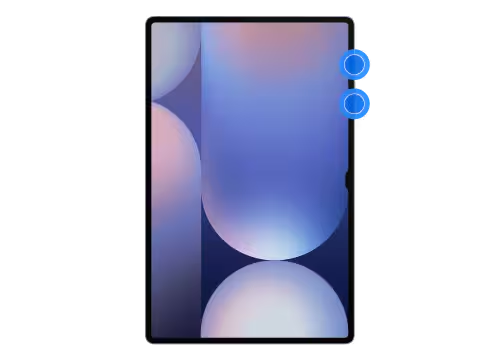
注意:依平板電腦型號的不同,重新啟動的組合鍵可能略有不同。
螢幕或外殼破裂等物理損壞可能會影響平板電腦的效能。您還應該檢查充電口是否有任何損壞跡象。
將充電線插入平板電腦的充電口。充電線應緊貼端口,且不應感覺鬆動。使用照燈檢查充電口內部是否有任何損壞。
如果您的充電口損壞,您可以預約維修來修復您的平板電腦。
安全模式可讓您在排除了第三方應用程式的原始介面上使用平板電腦。透過隔離或對平板電腦造成影響的應用程式和下載檔案,您可以更輕鬆地識別及防止更多問題。參考以下指南,了解如何在安全模式下啟動 Galaxy 平板電腦及其運作方式。
要在安全模式下重新啟動平板電腦,請依照下列步驟操作:
* 如果上述建議都無法解決您的問題,您可以預約維修或造訪離您最近的三星服務中心以獲得進一步協助。
感謝您提供意見讓我們了解您的需要
請回答所有問題。
RC01_Static Content : This text is only displayed on the editor page


















